Session Managerでテストを管理する
Session Managerでは、Exploratoryテストを管理します。Session ManagerはExploratoryテストエージェントの一部であり、マシン上でのExploratoryテストの実施をサポートし、キャプチャしたシナリオの管理を行い、テスト結果をExploratoryテストサーバーにアップロードする役割を担っています。
Session Managerでは、新しいシナリオを作成するか、記録済みシナリオを続行するか、既存のシナリオ (see "シナリオの作成、継続、削除") を削除することができます。
Exploratoryテストが終了したら、Session Managerでセッションを終了できます。テスト結果はExploratory Testing Server (see "試験結果のアップロード") にアップロードされます。セッション所有者は、(see chapter "テスト結果をインポートする") をアップロードした後、テスト結果をTosca Commanderにインポートする場合があります。
Session Managerスタートページ
Exploratory Testingエージェントを開くと、Session Managerのスタートページが表示されます。このスタートページには、現在開いているセッションが表示されます。言語選択オプションを使用して、Exploratory Testing Agent(see chapter "セッションの設定") に適用する言語を定義します。
-
「 Charterを表示」ボタンをクリックすると、セッションチャーター、テスターチャーター、およびセッションの詳細が表示されます。セッションチャーターには、テスト目標に関するExploratoryテスター向けの推奨事項と指示が含まれています。
-
「テストの開始」ボタンをクリックして、新しいシナリオ (see chapter "新規シナリオの記録") の記録を開始します。
-
「 セッションの詳細」には、Session Managerのメイン ビューに表示される現在のセッションの詳細と設定が表示されます。「 セッション詳細」を使用すると、セッションの詳細情報を表示し、現在のセッション(see chapter "セッションの詳細と設定") の設定を調整できます。
-
 をクリックすると、メイン ビューからSession Managerのスタート ページに切り替わります。
をクリックすると、メイン ビューからSession Managerのスタート ページに切り替わります。
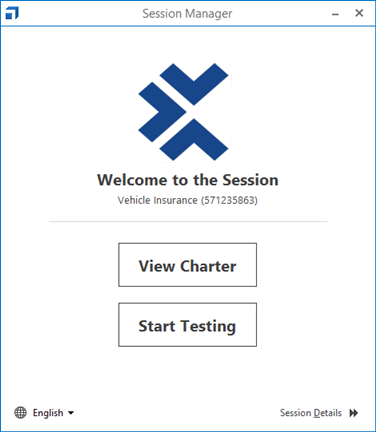
Session Managerスタートページ
新規シナリオの記録
新規シナリオの記録を開始するには、以下の手順に従ってください。
-
Session Managerのスタート ページで 「テストの開始」をクリックするか、Session Managerのメイン ビューで「テストの開始」ボタンをクリックします。
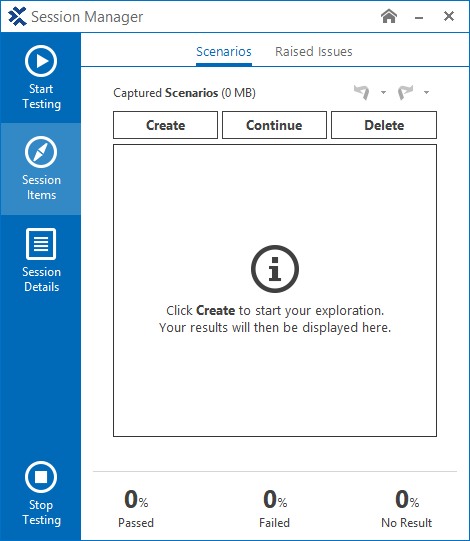
Session Managerのメインビューで記録するシナリオを開始
-
記録するアプリケーションを選択します。管理者権限を必要とするアプリケーションでインタラクションを記録するには、[管理者として起動] オプションを有効にします。
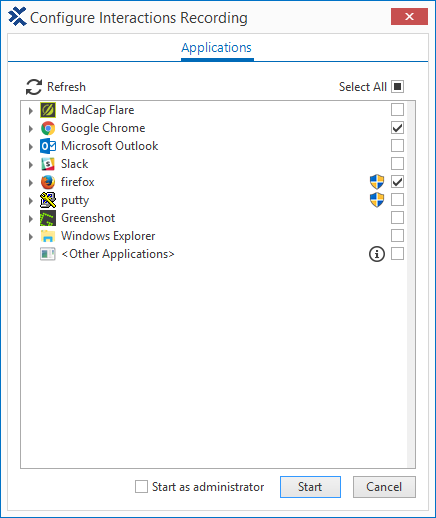
録画用 アプリケーションを選択
シナリオマネージャーは記録対話モード (see chapter "インタラクションを記録する") で起動されます。
シナリオの作成、継続、削除
Session Managerのメインビューの「セッションアイテム」セクションの「シナリオ」タブには、このセッションで既にキャプチャした全てのシナリオがリストされています。ウィンドウの下部には、シナリオで定義した結果(「合格」、「不合格」、「表示する結果なし」)の概要が表示されます。
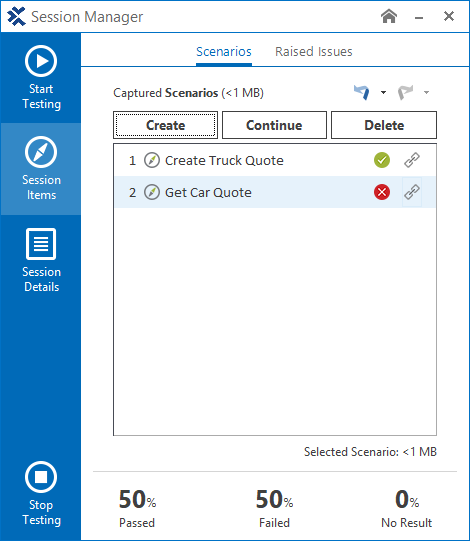
Session Manager:キャプチャしたシナリオ
「 セッションアイテム」セクションの「シナリオ」タブでは、以下のオプションを実行できます。
シナリオを作成する
新しいシナリオを作成するには、「セッションアイテム」セクションの「シナリオ」タブにある「作成」 ボタンをクリックします。シナリオマネージャーが起動します。
シナリオを続行する
既存のシナリオを続行するには、続行したいシナリオを選択し、「続行」ボタンをクリックします。
シナリオを削除する
シナリオを削除するには、削除したいシナリオを選択し、「削除」ボタンをクリックします。
シナリオ名を変更する
シナリオ名を変更するには、必要なシナリオを選択してクリックし、シナリオ名を変更します。
![]() の「元に戻す」ボタンと
の「元に戻す」ボタンと ![]() 「やり直し」ボタンを使用して、ローカルの変更を元に戻したり、やり直したりすることができます。
「やり直し」ボタンを使用して、ローカルの変更を元に戻したり、やり直したりすることができます。
問題提案を行う
Session Manager、シナリオマネージャー、または Tosca Commander で問題提案を提出することができます。その後、問題提案から問題を作成できます。
Session Managerで問題提案を提出するには、次の手順に従います。
問題提案を行うには、以下の手順に従ってください。
-
Session Managerの「セッションアイテム」セクションの「提起された問題」タブに移動し、「提起」ボタンをクリックします。
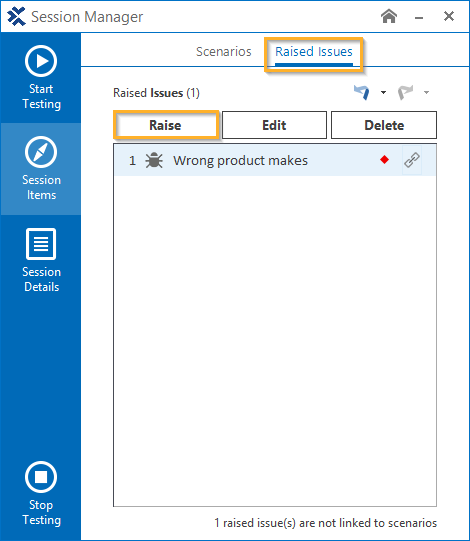
Session Manager: 問題提案を行う
-
問題の「タイプ」、「優先度」、「名前」、及び「説明」を定義してください。問題提案は後で編集することもできます。
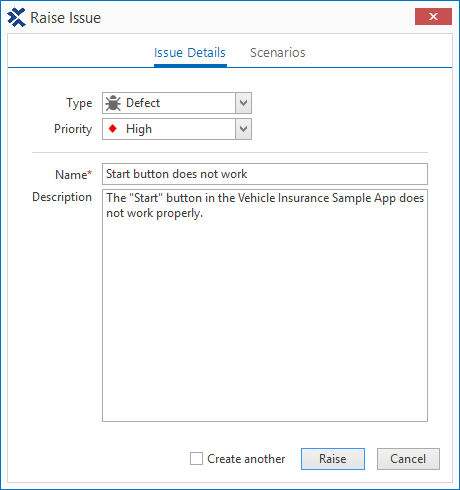
Session Managerで問題提案を行う
-
オプションで、「問題の提起」ダイアログの「シナリオ」タブで、「提起された問題にリンクする」シナリオを選択できます。
-
問題提案を提出するには、「提出」ボタンをクリックします。
問題提案はSession Managerで作成されます。問題提案は、テスト結果がToscaにインポートされると、Toscaに作成されます(chapter "テスト結果をインポートする")。
代わりに、シナリオマネージャーの「問題提案を行う」ボタンをクリックすることで、シナリオに対する問題提案を行うことができます。
問題提案を編集する
問題提案を編集するには、以下の手順に従ってください。
-
Session Managerの「セッションアイテム」セクションの 「提起された問題」タブに移動し、「編集」ボタンをクリックします。
-
問題の「タイプ」、「優先度」、「名前」、及び「説明」を編集してください。
-
問題を更新するために、「更新」ボタンをクリックしてください。
問題提案を削除する
問題提案を削除するには、以下の手順に従ってください。
-
Session Managerの「セッション項目」セクションにある 「発生した問題」タブに移動します。
-
削除したい問題提案を選択してください。
-
「 削除」ボタンをクリックしてください。
問題提案をシナリオにリンクする
Session Managerで問題提案をシナリオにリンクするには、次の手順に従います。
-
Session Managerの「セッション項目」セクションにある「発生した問題」タブに移動します。
-
リンクする問題提案を選択して「編集」 ボタンをクリックするか、Charter問題の横にある
 /
/ アイコンをクリックします。
アイコンをクリックします。
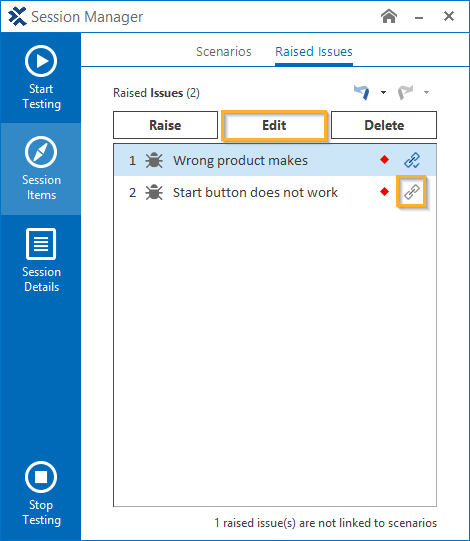
問題提案をシナリオにリンクする
-
ダイアログの「シナリオ」タブに切り替えて、問題提案をリンクするシナリオを選択します。
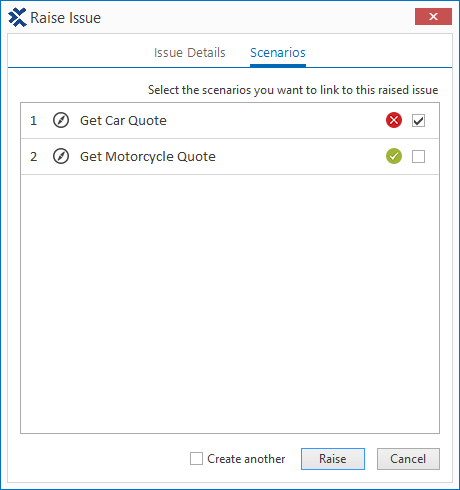
問題提案をシナリオにリンクする
-
「 更新」ボタンをクリックして、シナリオを問題提案にリンクしてください。
セッションの詳細と設定
Session Managerのメインビューにある「セッション詳細」セクションでは、現在のセッションに関する詳細情報を見ることができます。
「 Charterを表示」ボタンをクリックすると、セッションチャーターとテスターチャーターが表示されます。
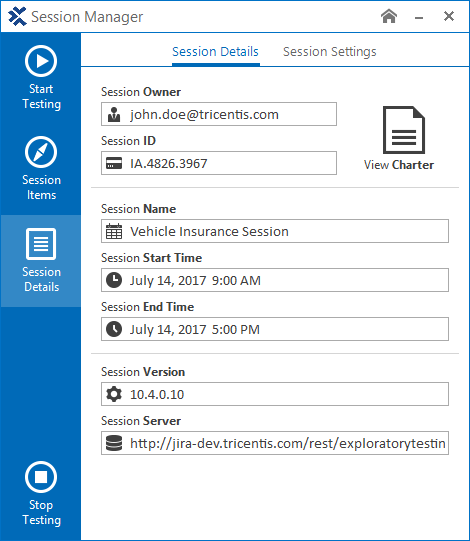
Session Manager:セッション詳細
Session Managerの「セッション設定」ダイアログで、現在のセッションの設定を変更することができます。
セッションの設定を変更するには、「セッション設定」タブに切り替えます。
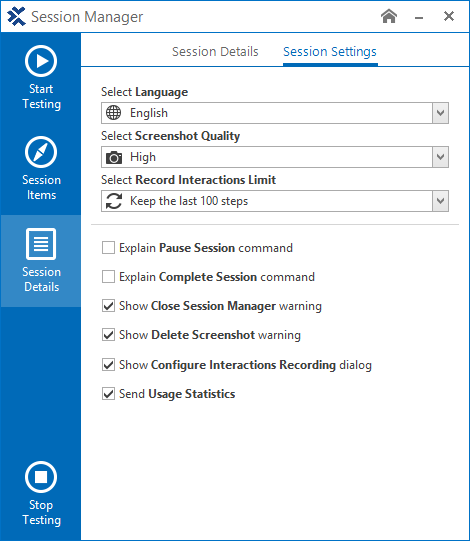
Session Manager:セッション設定
「 セッション設定」では、以下の設定を指定できます:
-
Session Managerの言語を指定する。言語が「自動」に設定されている場合、Exploratory Testing Agentはランディングページで設定されている言語で起動します。
-
スクリーンショットの画質を指定
-
インタラクション時のステップ記録制限の指定
-
警告およびヒントメッセージの有効化/無効化
-
「 インタラクションの記録の設定」ダイアログを表示するかどうかを指定し、記録するアプリケーションを選択します。
テストの一時停止
探索的テストを一時停止し、Session Managerを閉じるには、Session Managerの「テスト中止」セクションにある「一次停止」ボタンをクリックします。または、Session Managerのウィンドウを閉じることもできます。その結果、探索的テストは一時停止され、後の時点で続けて終了させることができます。
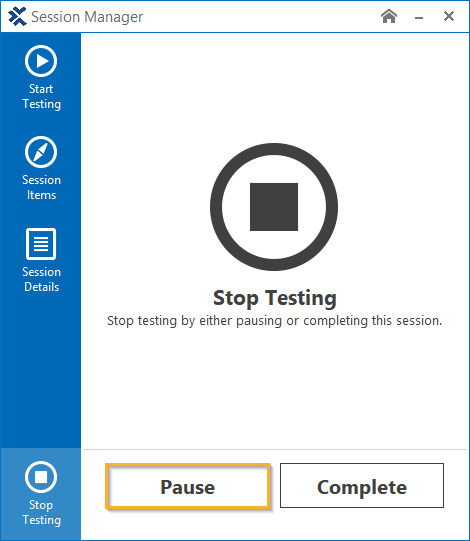
Session Managerでのテストの一時停止
テストを続ける
一時停止したセッションを続行するには、セッション所有者のメールにあるセッションリンクをクリックするか、Windows のスタートメニューから Exploratory Testing Agent にあるセッションを開いてください。

Windows のスタートメニューからセッションを続行します。
セッションマネージャが再び開き、exploratory testを続行できます。
試験結果のアップロード
Session Manager のメインビューにある 「テスト中止」セクションで、exploratory testを終了し、テスト結果をアップロードすることができます。
-
「 テスト中止」セクションの「完了」ボタンをクリックしてexploratory testを終了し、テスト結果をセッション所有者に転送します。セッションを終了した後は、セッションの変更はできませんのでご注意ください。
Session Managerは、探索的テストで作成したデータをアップロードします。アップロードの状態はプログレスバーで表示されます。
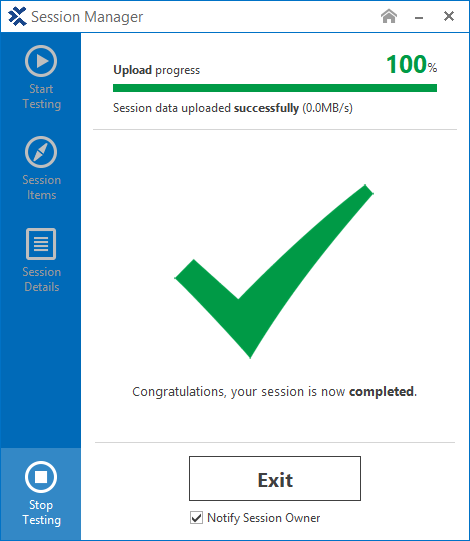
セッションを終了し、結果をアップロードする
-
オプションで、セッション所有者にメッセージを送信するには、「セッション所有者に通知」オプションを有効にすることができます。Session Managerが閉じられるとすぐに、システムはデフォルトのメールアプリケーションでメールを作成します。このメールを編集するか、直接セッション所有者に送信することができます。
-
Session Managerを終了するには、「閉じる」ボタンをクリックします。
exploratory testのステータスは Tosca Commander内で「結果表示」に設定されています。

テスト状況 :Tosca Commander内に結果表示
テスト結果をアップロードしたいが、セッションより招待されていない場合や、Exploratory Testing Serverに接続できない場合は、テスト結果をローカルに保存し、セッション所有者と手動で共有することができます。![]() 「結果を手動で共有する」をクリックして、テスト結果を「 .txr 」ファイルとしてローカルに保存します。結果ファイルをセッション所有者に送信すると、セッション所有者はその結果ファイルをTosca Commander(see chapter "結果ファイルからのテスト結果のインポート") にインポートします。
「結果を手動で共有する」をクリックして、テスト結果を「 .txr 」ファイルとしてローカルに保存します。結果ファイルをセッション所有者に送信すると、セッション所有者はその結果ファイルをTosca Commander(see chapter "結果ファイルからのテスト結果のインポート") にインポートします。

|
アップロードできるのは1GB未満のシナリオのみですのでご注意ください。 |